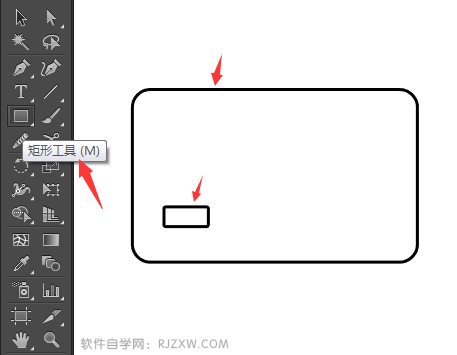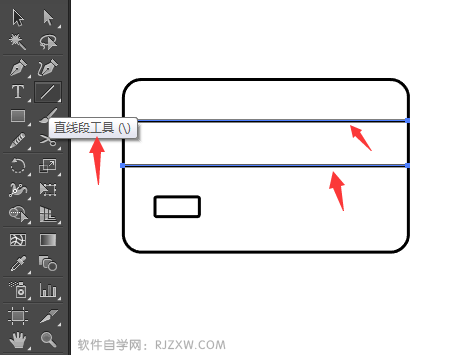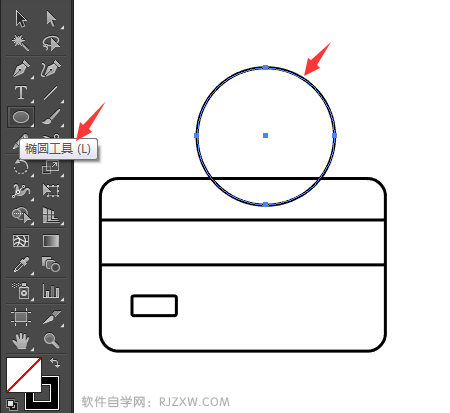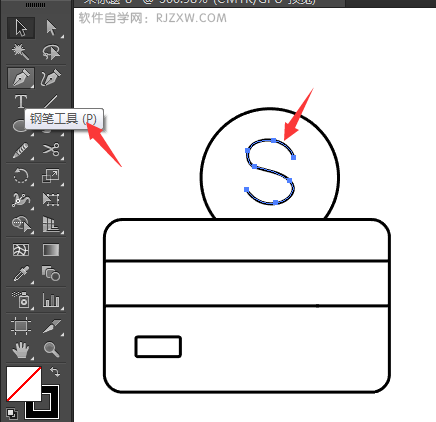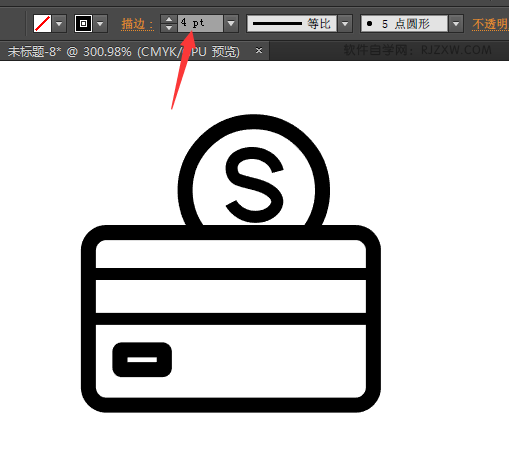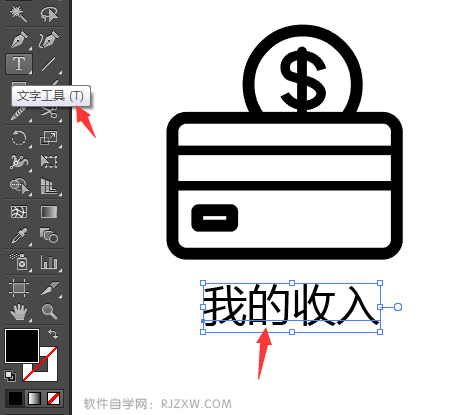|
|
|
|
| 下面给大家介绍的是Illustrator设计我的收入符号教程,希望能帮助到大家,喜欢的朋友可以一起来学习哦! |
|
效果图:
第1步、按M键,绘制一大一小的矩形出来。如下图所示:
第2步、按建,绘制二条直线段出来。如下图所示:
第3步、按L键,绘制一个大圆出来。如下图所示:
第4步、按C键,剪去圆形下面的部分。如下图所示:
第5步、按P键,绘制一个S形图案,如下图所示:
第6步、分别把下面的图形设置描边粗一些。如下图所示:
第7步、按M键,绘制一个矩形。如下图所示:
第8步、按T键,输入“我的收入”的内容。如下图所示:
就这样一个简易的我的收入图标设计出来了。
|